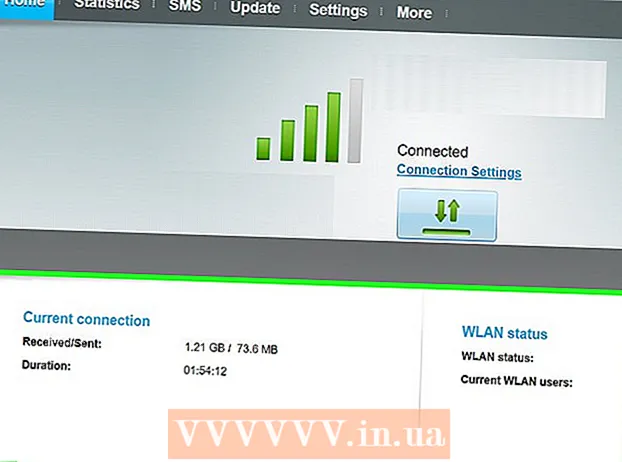రచయిత:
Frank Hunt
సృష్టి తేదీ:
18 మార్చి 2021
నవీకరణ తేదీ:
2 జూలై 2024

విషయము
ISO ఇమేజ్ ఫైల్ (.iso ఎక్స్టెన్షన్ ఉన్న ఫైల్) అనేది ఒక సిడి వంటి ఆప్టికల్ డిస్క్ యొక్క విషయాలను ప్రతిబింబించడానికి ఉపయోగించే ఒక రకమైన ఫైల్. డిస్క్ కోసం ISO ఫైల్ డిస్క్లోని ప్రతి సమాచారాన్ని కలిగి ఉంటుంది. అందువల్ల మీకు డిస్క్ యొక్క భౌతిక కాపీ లేకపోయినా, డిస్క్ యొక్క ఖచ్చితమైన కాపీని చేయడానికి ఫైల్ ఉపయోగించబడుతుంది. సాధారణంగా, ISO ఫైల్ను తెరిచి దాని విషయాలను చూడటం అనవసరం, ఎందుకంటే దీన్ని చేయకుండా డిస్క్లో కాల్చవచ్చు. ISO ఫైల్లను ఎలా తెరవాలో తెలుసుకోవడం డిస్క్ ఫైల్ను ట్రబుల్షూట్ చేయడానికి లేదా డిస్క్ ఫైల్లోని నిర్దిష్ట సమాచారాన్ని చూడటానికి మీకు సహాయపడుతుంది.
అడుగు పెట్టడానికి
 కుదింపు ప్రోగ్రామ్ను డౌన్లోడ్ చేసి, ఇన్స్టాల్ చేయండి. అప్రమేయంగా, చాలా ఆపరేటింగ్ సిస్టమ్లకు ISO ఫైల్లను ఎలా నిర్వహించాలో తెలుస్తుంది. ISO చిత్రాలను తెరవడానికి మీరు కంప్రెషన్ ప్రోగ్రామ్ను (ఆర్కైవింగ్ సాఫ్ట్వేర్ అని కూడా పిలుస్తారు) ఇన్స్టాల్ చేయాలి. ఈ ప్రయోజనం కోసం సరళమైనది షేర్వేర్ లైసెన్స్ ఉన్న విన్ఆర్ఆర్.
కుదింపు ప్రోగ్రామ్ను డౌన్లోడ్ చేసి, ఇన్స్టాల్ చేయండి. అప్రమేయంగా, చాలా ఆపరేటింగ్ సిస్టమ్లకు ISO ఫైల్లను ఎలా నిర్వహించాలో తెలుస్తుంది. ISO చిత్రాలను తెరవడానికి మీరు కంప్రెషన్ ప్రోగ్రామ్ను (ఆర్కైవింగ్ సాఫ్ట్వేర్ అని కూడా పిలుస్తారు) ఇన్స్టాల్ చేయాలి. ఈ ప్రయోజనం కోసం సరళమైనది షేర్వేర్ లైసెన్స్ ఉన్న విన్ఆర్ఆర్. - WinRAR ని డౌన్లోడ్ చేయడం ద్వారా ప్రారంభించండి. Www.win-rar.com లోని అధికారిక వెబ్సైట్తో సహా ఇంటర్నెట్లోని వివిధ ప్రదేశాలలో వీటిని చూడవచ్చు.

- ఇన్స్టాలేషన్ ప్రాసెస్ను ప్రారంభించడానికి WinRAR సెటప్ చిహ్నాన్ని డబుల్ క్లిక్ చేయండి. ఇన్స్టాలేషన్ సమయంలో, మీరు "అసోసియేట్ విన్ఆర్ఆర్ విత్" అనే పెట్టెను చూస్తారు. "ISO" బాక్స్ తనిఖీ చేయబడిందని నిర్ధారించుకోండి, తద్వారా మీ కంప్యూటర్ స్వయంచాలకంగా ISO ఫైల్లను WinRAR తో అనుబంధిస్తుంది.

- WinRAR ని డౌన్లోడ్ చేయడం ద్వారా ప్రారంభించండి. Www.win-rar.com లోని అధికారిక వెబ్సైట్తో సహా ఇంటర్నెట్లోని వివిధ ప్రదేశాలలో వీటిని చూడవచ్చు.
 మీ కంప్యూటర్లో ISO ఫైల్ను కనుగొనండి. మీ బ్రౌజర్ను ISO ఇమేజ్ ఉన్న ఫోల్డర్కు నావిగేట్ చేయండి. ఫైల్ ఇప్పుడు WinRAR లోగోను కలిగి ఉండాలి, ఇది 3 పేర్చబడిన పుస్తకాల వలె కనిపిస్తుంది, ఎందుకంటే ఇది WinRAR తో అనుబంధించబడింది.
మీ కంప్యూటర్లో ISO ఫైల్ను కనుగొనండి. మీ బ్రౌజర్ను ISO ఇమేజ్ ఉన్న ఫోల్డర్కు నావిగేట్ చేయండి. ఫైల్ ఇప్పుడు WinRAR లోగోను కలిగి ఉండాలి, ఇది 3 పేర్చబడిన పుస్తకాల వలె కనిపిస్తుంది, ఎందుకంటే ఇది WinRAR తో అనుబంధించబడింది.  ISO ఫైల్ను తెరవండి. ఫైల్ యొక్క చిహ్నాన్ని తెరవడానికి దానిపై రెండుసార్లు క్లిక్ చేయండి. WinRAR ISO ఫైల్ యొక్క విషయాలను క్రొత్త ఫోల్డర్లో చూపుతుంది. ఈ కంటెంట్ను మార్చడం వలన ISO ఇమేజ్ను CD కి బర్న్ చేయడానికి ఉపయోగపడదు. మీరు చిత్రంలో ఒక నిర్దిష్ట ఫైల్ను మార్చాల్సిన అవసరం ఉంటే, దాన్ని చిత్రం నుండి తొలగించకుండా దాని కాపీని తయారు చేయండి.
ISO ఫైల్ను తెరవండి. ఫైల్ యొక్క చిహ్నాన్ని తెరవడానికి దానిపై రెండుసార్లు క్లిక్ చేయండి. WinRAR ISO ఫైల్ యొక్క విషయాలను క్రొత్త ఫోల్డర్లో చూపుతుంది. ఈ కంటెంట్ను మార్చడం వలన ISO ఇమేజ్ను CD కి బర్న్ చేయడానికి ఉపయోగపడదు. మీరు చిత్రంలో ఒక నిర్దిష్ట ఫైల్ను మార్చాల్సిన అవసరం ఉంటే, దాన్ని చిత్రం నుండి తొలగించకుండా దాని కాపీని తయారు చేయండి.  మీరు పూర్తి చేసినప్పుడు విండోను మూసివేయండి. చిత్రం యొక్క కంటెంట్లను చూసిన తరువాత, విండోను మూసివేయండి. మీరు విన్ఆర్ఆర్ ను విడిగా మూసివేయవలసిన అవసరం లేదు; ఇది ఉపయోగించినప్పుడు మాత్రమే నడుస్తుంది.
మీరు పూర్తి చేసినప్పుడు విండోను మూసివేయండి. చిత్రం యొక్క కంటెంట్లను చూసిన తరువాత, విండోను మూసివేయండి. మీరు విన్ఆర్ఆర్ ను విడిగా మూసివేయవలసిన అవసరం లేదు; ఇది ఉపయోగించినప్పుడు మాత్రమే నడుస్తుంది.
చిట్కాలు
- ISO ఇమేజ్ను మౌంట్ చేయడానికి (ఆప్టికల్ డిస్క్కు బర్నింగ్) వేరే సాఫ్ట్వేర్ అవసరమని గమనించండి. చిత్రం డిస్క్కి బర్న్ అయిన తర్వాత, దాని విషయాలను డిస్క్ నుండి చూడవచ్చు, కానీ సవరించలేము.
- దీని కోసం అనేక ఇతర కుదింపు ప్రోగ్రామ్లు ఉపయోగించబడతాయి, వాటిలో కొన్ని ప్రత్యేకంగా డిస్క్ ఫైళ్ళను నిర్వహించడానికి రూపొందించబడ్డాయి. ప్రతి ప్రోగ్రామ్తో ఈ ప్రక్రియ మునుపటి మాదిరిగానే ఉంటుంది; కొన్నింటిని మీరు కంటెంట్ను చూడటానికి "వర్చువల్ డ్రైవ్" ఉపయోగించి ISO ఫైల్కు నావిగేట్ చేయాలి.
అవసరాలు
- కంప్యూటర్
- విన్ఆర్ఆర్
- ISO ఫైల్